В данной статье будет рассказано о том как написать простой обработчик событий на C++ для приложения Windows Forms, работающего под управления .NET Framework. Мы создадим простейшую Windows программу, которая вычисляет факториал целого числа. Для написания данной программы Вам понадобится Visual Studio 2008 Express Edition или Professional.
Для начала создадим проект.
Откроем Visual Studio, далее жмем Файл→Создать→Проект, далее выбираем пункт CLR и отмечаем Приложение Windows Forms, даем имя проекта, к примеру factr и жмем Ok.
После того как мы создали проект, должна появиться пустая форма, которая должна выглядеть примерно так:
Справа должна появиться панель элементов, если ее нет, то можно включить ее в меню Вид→Панель Элементов или нажатием горячих клавиш — Ctrl + Alt + X.
На ней расположены различные элементы для вставки в форму, нам понадобятся только элементы Button (Кнопка), Label (Надпись) и TextBox (Текстовое поле). Перетащите на форму три элемента Label, Два элемента TextBox, и одну кнопку (Button), расставьте элементы примерно так:
Как построить графики в Windows Forms. Компонент — Chart (Пример кода на C++/C#)
Теперь нам нужно будет изменить текст надписей для элементов Label и Button и Задать подходящие имена классов для элементов TextBox. Для этого Выделите элемент label1, перейдите в Панель свойств, (обычно она находится под Панелью элементов, если панель выключена, включите ее в меню Вид -> Диспетчер свойств.) и задайте для данного элемента значение атрибута Text как показано на рисунке.
Задайте атрибут Text для всех элементов Label и Кнопки Button аналогичным образом. Наша форма должна принять примерно следующий вид:
Я сделал кнопку развернуть неактивной, так как изменение размеров данной формы испортит ее внешний вид, Вы также можете это сделать, щелкнув левой кнопкой мыши на пустом месте формы и в Панели свойств задать для атрибута MaximizeBox параметр False.
Теперь задайте для текстовых полей (TextBox) Атрибуты Name в Панели Свойств – для первого поля это будет num1, а для второго, соответственно num2. Тем самым мы изменили имена классов для полей TextBox, чуть позднее Вы поймете зачем.
Итак, каркас формы готов, если откомпилировать и запустить программу, то мы увидим, какой будет наша форма на финише, правда сейчас она совершенно бесполезна. Перейдем к написанию обработчика событий для кнопки Button, т.е. что будет происходить при нажатии на эту кнопку, также мы напишем саму функцию вычисления факториала, которую мы будем использовать в обработчике.
Первым делом нужно добавить заголовочный файл fact.h в проект, для этого щелкаем правой кнопкой мыши в Обозревателе решений на папке Заголовочные файлы, далее меню Добавить -> Создать Элемент, вписываем название файла – fact.h и нажимаем Добавить. В данном файле будет содержаться прототип функции для вычисления факториала. Добавляем туда следующий исходный код.
long double fact(int N);
Далее подключаем этот файл к проекту с помощью директивы #include – Открываем файл factr.cpp и добавляем после строчки #include «stdafx.h» следующий код.
C++ перенос программы с консольного приложения на WinForms. (2. Создание проекта под Windows Forms)
#include «fact.h»
Теперь наш заголовочный файл подключен к проекту, далее аналогичным образом создаем файл исходного кода fact.cpp в проект.
В него добавляем саму функцию вычисления факториала целого числа.
#pragma once #include «stdafx.h» long double fact(int N) < // если пользователь ввел отрицательное число if(N < 0) // возвращаем ноль return 0; // если пользователь ввел ноль if (N == 0) // возвращаем факториал нуля return 1; // Во всех остальных случаях else // делаем рекурсию return N * fact(N — 1); >
Теперь наш проект содержит функцию вычисления факториала, откомпилируйте его, если ошибок нет, то можно приступить к написанию обработчика событий для кнопки Button.
Открываем файл Form.h, в нем мы видим визуальное представление нашей формы. Щелкаем двойным щелчком на кнопке Button и переходим к исходному коду.
После фигурной скобки ставим абзац и приступаем к кодированию. Любой набор символов, которые мы вводим с клавиатуры в текстовое поле программы является строкой, поэтому нам нужно вытащить значение из текстового поля и привести его к целочисленному типу. Это довольно сложная процедура, но, к счастью в языке C++ уже есть множество функций, выполняющих конвертирование типов данных. Сначала нам необходимо описать и инициализировать переменную, в которой будет храниться значение числа, для которого должен быть вычислен факториал. Добавим в том место, где Вы поставили абзац следующий код:
int number = System::Convert::ToDouble(num1->Text);
Эта строка инициализирует переменную, которая хранит в себе число для вычисления его факториала. Далее нам нужно будет произвести вызов нашей функции fact с переменной number в качестве единственного аргумента и занести результат работы функции в новую переменную factor.
double factor = fact(number);
И затем преобразовать полученное значение обратно в строку и присвоить его второму текстовому полю.
num2->Text = System::Convert::ToString(factor);
Таким образом, наш простой обработчик событий будет выглядеть вот так:
int number = System::Convert::ToDouble(num1->Text); double factor = fact(number); num2->Text = System::Convert::ToString(factor);
Теперь можно скомпилировать и запустить готовую программу и проверить ее. Помните, что тип double в С++ может хранить число не превышающее !170.
Результат работы программы можно проверить в инженерном калькуляторе Windows.
Источник: code-live.ru
Учебник. Создание приложения с математическим тестом
Область применения:![]() Visual Studio
Visual Studio![]() Visual Studio для Mac
Visual Studio для Mac ![]() Visual Studio Code
Visual Studio Code
В этой серии из четырех учебников вы создадите математический тест. Тест содержит четыре случайных арифметических примера, которые игрок должен решить в течение определенного времени.
В интегрированной среде разработки Visual Studio имеются средства, необходимые для создания приложения. Подробнее см. в статье Добро пожаловать в интегрированную среду разработки Visual Studio.
В первом учебнике вы узнаете, как:
- создавать проект Visual Studio, который использует Windows Forms;
- добавлять метки, кнопки и другие элементы управления в форму;
- настраивать свойства для элементов управления;
- сохранять и запускать проект.
Предварительные требования
Для выполнения шагов, описанных в этом учебнике, вам понадобится Visual Studio. Перейдите на страницу загрузки Visual Studio, чтобы получить бесплатную версию.
Создание проекта Windows Forms
Первый шаг в создании математического теста — это создание проекта приложения Windows Forms.
- Запустите Visual Studio.
- В окне запуска выберите Создание нового проекта.
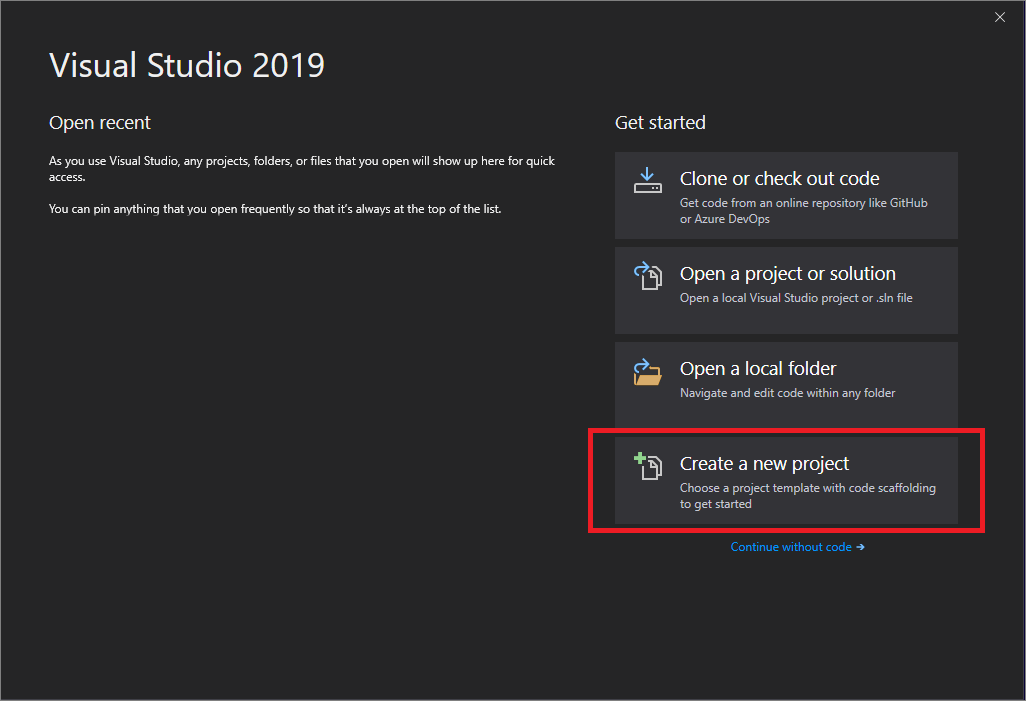
- В окне Создать проект выполните поиск по фразе Windows Forms. Затем в списке Тип проекта выберите Рабочий стол.
- Выберите шаблон Приложение Windows Forms (.NET Framework) для C# или Visual Basic, а затем нажмите Далее.
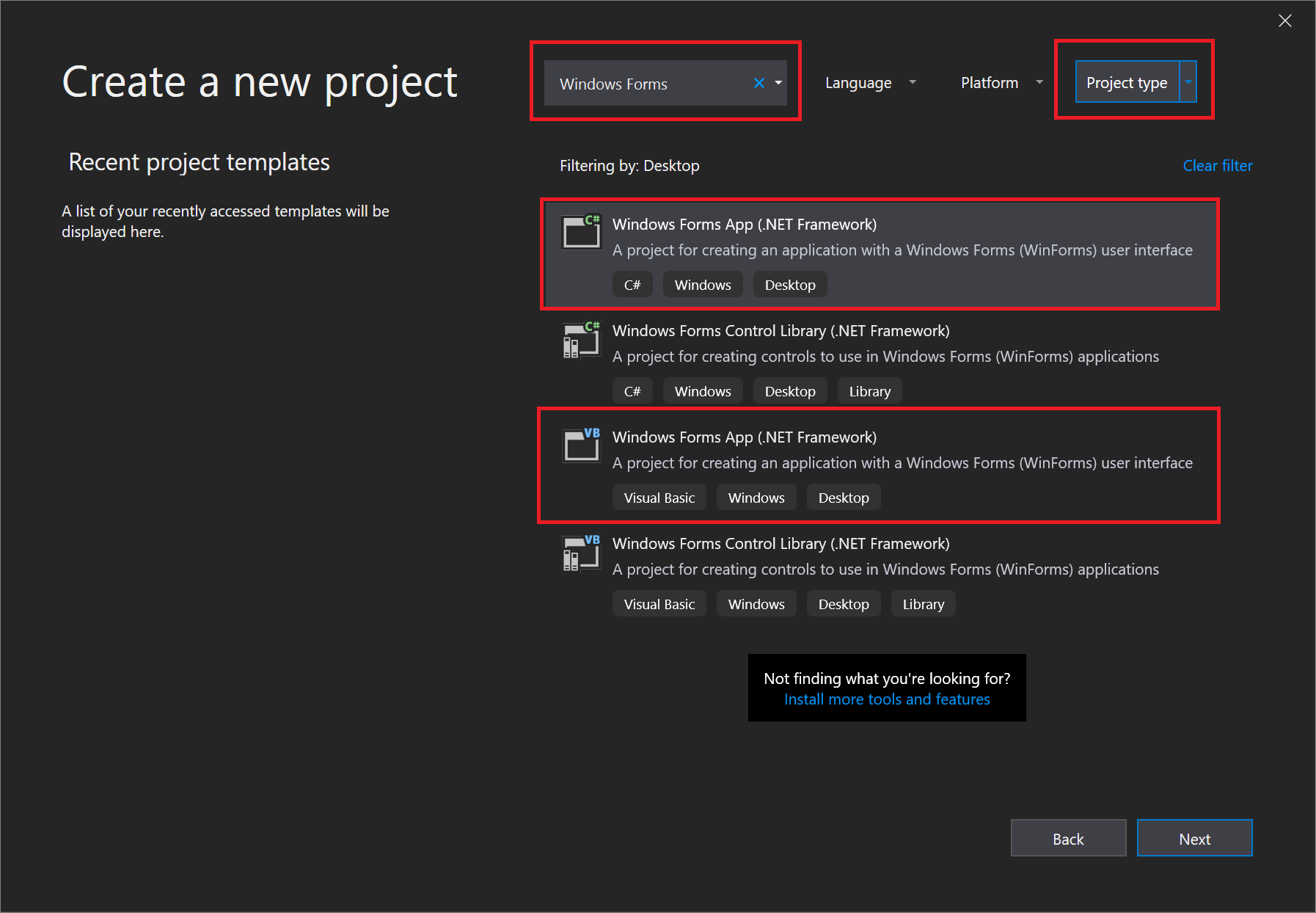
Примечание Если шаблон Приложение Windows Forms (.NET Framework) отсутствует, его можно установить из окна Создание проекта. В сообщении Не нашли то, что искали? выберите ссылку Установка других средств и компонентов.
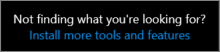 После этого выберите пункт Разработка классических приложений .NET в Visual Studio Installer.
После этого выберите пункт Разработка классических приложений .NET в Visual Studio Installer. 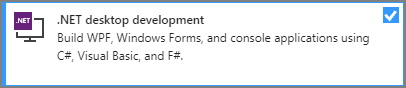 В Visual Studio Installer выберите Изменить. Вам может быть предложено сохранить результаты работы. Выберите Продолжить, чтобы установить рабочую нагрузку.
В Visual Studio Installer выберите Изменить. Вам может быть предложено сохранить результаты работы. Выберите Продолжить, чтобы установить рабочую нагрузку.
- Запустите Visual Studio.
- В окне запуска выберите Создание нового проекта.
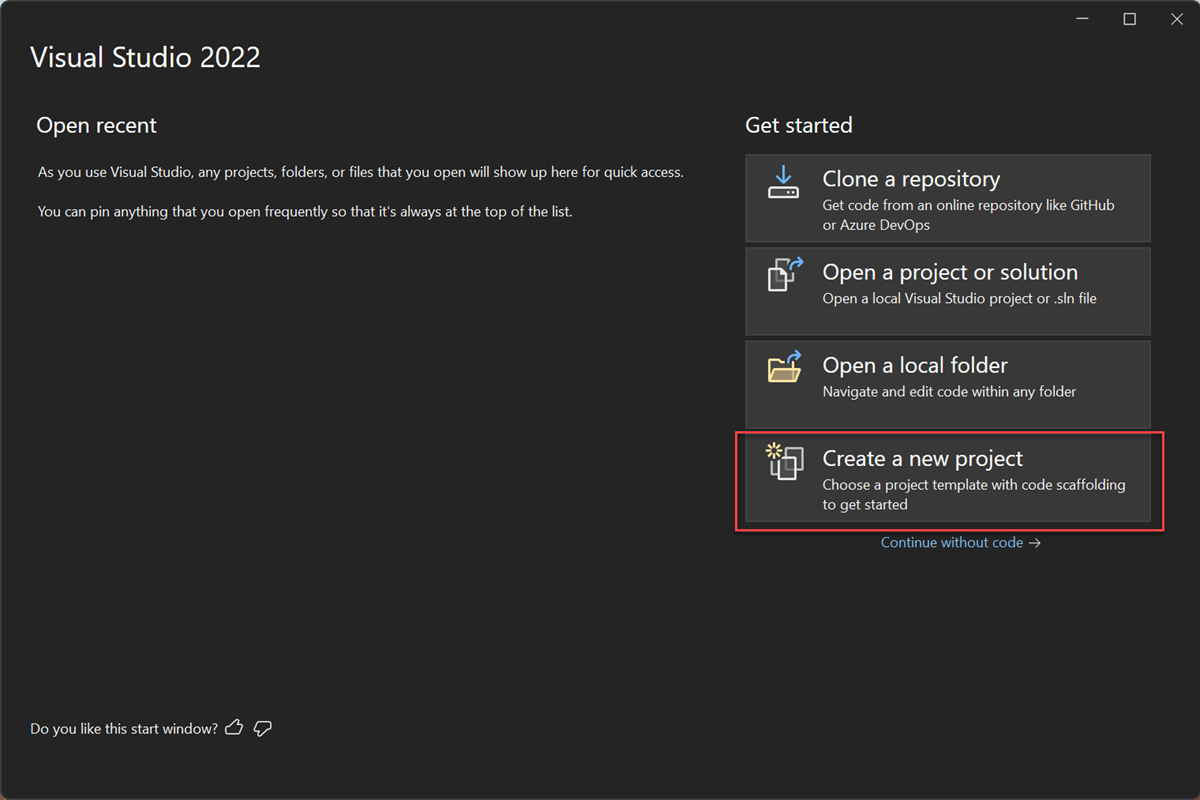
- В окне Создать проект выполните поиск по фразе Windows Forms. Затем в списке Тип проекта выберите Рабочий стол.
- Выберите шаблон Приложение Windows Forms (.NET Framework) для C# или Visual Basic, а затем нажмите Далее.
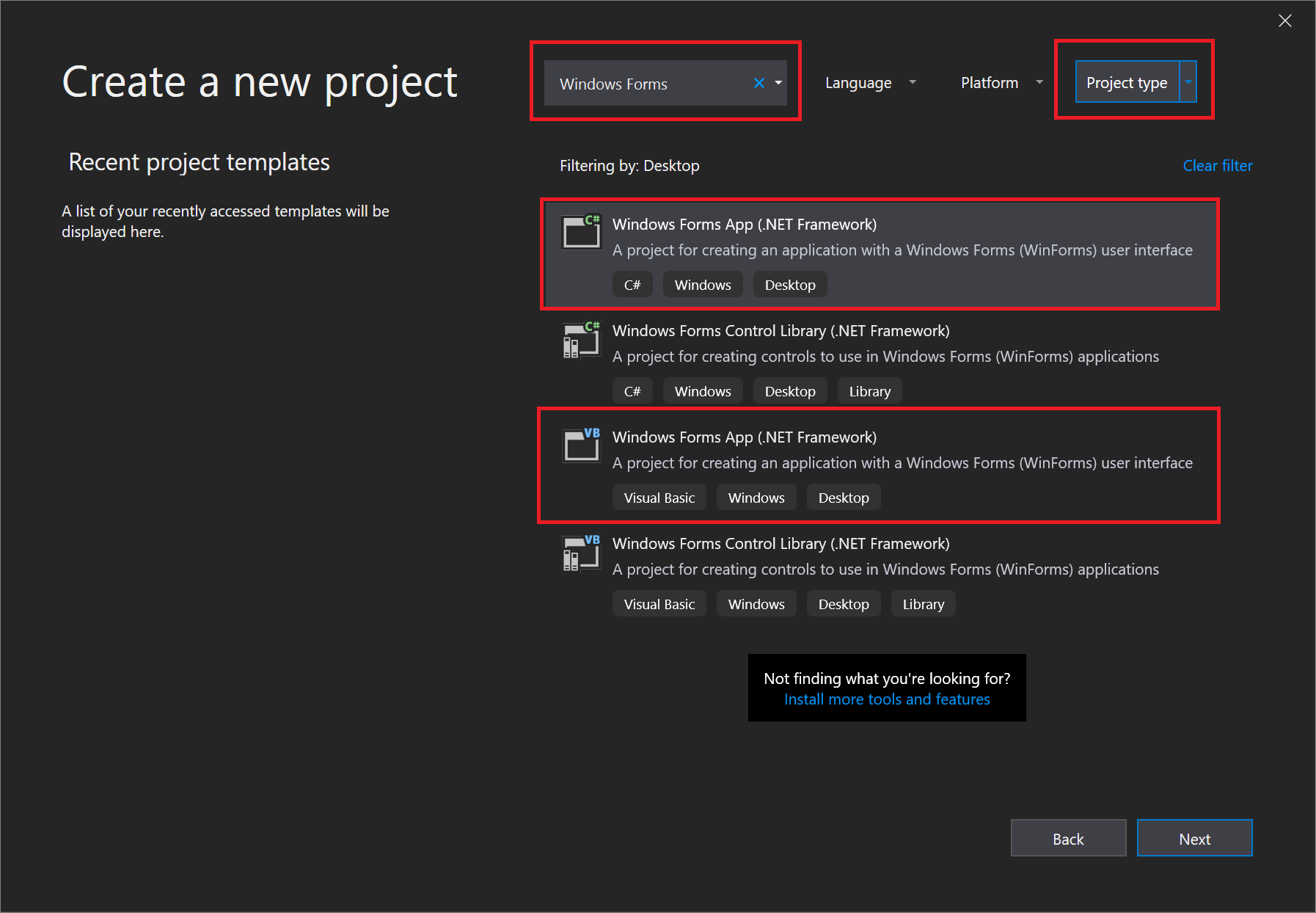
Примечание Если шаблон Приложение Windows Forms (.NET Framework) отсутствует, его можно установить из окна Создание проекта. В сообщении Не нашли то, что искали? выберите ссылку Установка других средств и компонентов.
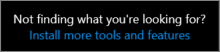 После этого выберите пункт Разработка классических приложений .NET в Visual Studio Installer.
После этого выберите пункт Разработка классических приложений .NET в Visual Studio Installer. 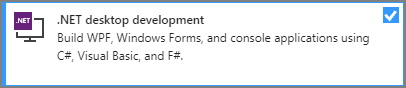 В Visual Studio Installer выберите Изменить. Вам может быть предложено сохранить результаты работы. Выберите Продолжить, чтобы установить рабочую нагрузку.
В Visual Studio Installer выберите Изменить. Вам может быть предложено сохранить результаты работы. Выберите Продолжить, чтобы установить рабочую нагрузку.
Visual Studio создает решение для приложения. Решение является контейнером для всех проектов и файлов, необходимых приложению.
Задание свойств формы
Когда вы выберете шаблон и зададите имя файла, Visual Studio откроет форму. В этом разделе показано, как изменить некоторые свойства формы.
- В проекте выберите конструктор Windows Forms. На вкладке конструктора для C# считывается файл Form1.cs [Design] , а для Visual Basic — Form1.vb [Design] .
- Выберите форму Form1.
- В окне Свойства теперь отображаются свойства формы. Это окно обычно находится в правом нижнем углу окна Visual Studio. Если окно Свойства не отображается, выберите Вид>Окно свойств.
- В окне Свойства найдите свойство Text. В зависимости от того, как отсортирован список, может потребоваться прокрутить вниз. Введите значение Математический тест для значения Текст и нажмите клавишу ВВОД. Форма теперь содержит текст «Математический тест» в заголовке окна.
Примечание Свойства можно отображать по категориям или по алфавиту. Для переключения между свойствами в окне Свойства используйте соответствующие кнопки.
Создание поля «Оставшееся время»
Математический тест содержит поле в правом верхнем углу. В этом поле отображается, сколько секунд осталось. В этом разделе показано, как использовать метку для этого поля. Вы добавите код для таймера обратного отсчета в следующем учебнике этой серии.

- В левой части интегрированной среды разработки Visual Studio выберите вкладку Панель элементов. Если вы ее не видите, выберите пункт Представление>Панель элементов в строке меню или воспользуйтесь комбинацией клавиш CTRL+ALT+X.
- Выберите элемент управления Label в окне Панель элементов, а затем перетащите его на форму.
- В поле Свойства задайте следующие свойства метки:
- Задайте для параметра (Name) значение timeLabel.
- Измените значение свойства AutoSize на False, чтобы можно было изменить размер поля.
- Измените значение свойства BorderStyle на FixedSingle для отрисовки линии вокруг поля.
- Задайте для свойства Size значение 200, 30.
- Выберите свойство Text, а затем щелкните клавишу BACKSPACE, чтобы очистить значение Text.
- Щелкните знак плюса ( + ) рядом со свойством Font, а затем установите для свойства Size значение 15,75.
- Переместите метку в правый верхний угол формы. Используйте синие направляющие линии для размещения элемента управления в форме.
- Добавьте еще один элемент управления Label из панели элементов и установите для его размера шрифта значение 15,75.
- Задайте свойству Text значение Оставшееся время.
- Переместите метку так, чтобы она находилась левее метки timeLabel.
Добавление элементов управления для примера на сложение
Первая часть теста — пример на сложение. В этом разделе показано, как использовать метки для отображения этого примера.
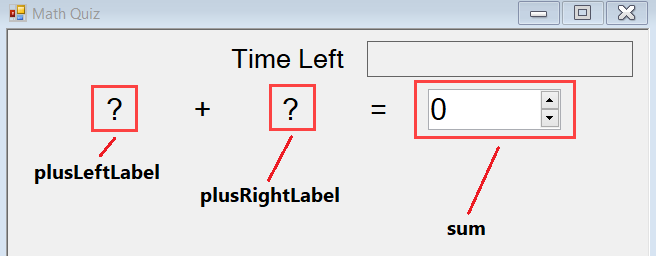
- Добавьте элемент управления Label из области элементов в форму.
- В поле Свойства задайте следующие свойства метки:
- Задайте для текста значение ? (вопросительный знак).
- Задайте для параметра AutoSize значение False.
- Задайте для свойства Size значение 60, 50.
- Установите размер шрифта равным 18.
- Установите для свойства TextAlign значение MiddleCenter.
- Установите для свойства Location значение 50, 75, чтобы поместить элемент управления в нужное место в форме.
- Установите для свойства (Name) значение plusLeftLabel.
- В форме выберите созданную метку plusLeftLabel. Скопируйте метку, выбрав пункт Изменить>Копировать или CTRL+C.
- Вставьте метку в форму три раза, выбрав пункт Изменить>Вставить или CTRL+V три раза.
- Разместите три новые метки так, чтобы они располагались в ряд справа от метки plusLeftLabel.
- Установите для свойства Text второй метки значение + (знак плюса).
- Установите для свойства (Name) третьей метки значение plusRightLabel.
- Установите для свойства Text четвертой метки значение = (знак равенства).
- Добавьте элемент управления NumericUpDown из области элементов в форму. Подробнее этот вид элементов управления мы рассмотрим позже.
- В поле Свойства задайте следующие свойства метки NumericUpDown:
- Установите размер шрифта равным 18.
- Установите ширину 100.
- Задайте для параметра (Name) значение sum.
- Выровняйте элемент управления NumericUpDown по элементам управления Label для задачи на сложение.
Добавление элементов управления для примеров на вычитание, умножение и деление
Затем добавьте метки в форму для оставшихся арифметических примеров.
- Скопируйте четыре элемента управления Label и элемент управления NumericUpDown, который был создан для примеров на сложение. Вставьте их в форму.
- Переместите новые элементы управления на следующую строку под элементами управления для сложения.
- В поле Свойства задайте следующие свойства для новых элементов управления:
- Задайте для свойства (Name) первой метки со знаком вопроса значение minusLeftLabel.
- Установите для свойства Text второй метки значение — (знак минуса).
- Задайте для свойства (Name) второй метки со знаком вопроса значение minusRightLabel.
- Задайте для свойства (Name) элемента управления the NumericUpDown значение difference.
- Скопируйте элементы управления для сложения и вставьте их в форму еще два раза.
- Для третьей строки:
- Задайте для свойства (Name) первой метки со знаком вопроса значение timesLeftLabel.
- Установите для свойства Text второй метки значение × (знак умножения). Вы можете скопировать знак умножения из этого учебника и вставить его в форму.
- Задайте для свойства (Name) второй метки со знаком вопроса значение timesRightLabel.
- Задайте для свойства (Name) элемента управления NumericUpDown значение product.
- Для четвертой строки:
- Задайте для свойства (Name) первой метки со знаком вопроса значение dividedLeftLabel.
- Установите для свойства Text второй метки значение ÷ (знак деления). Вы можете скопировать знак деления из этого учебника и вставить его в форму.
- Задайте для свойства (Name) второй метки со знаком вопроса значение dividedRightLabel.
- Задайте для свойства (Name) элемента управления NumericUpDown значение quotient.
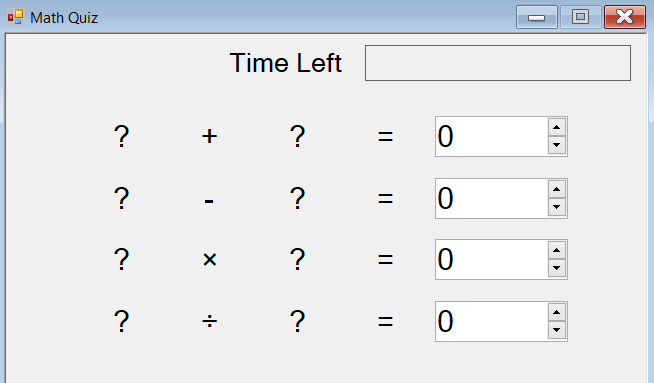
Добавление кнопки запуска и задание порядка перехода по клавише TAB
В этом разделе показано, как добавить кнопку запуска. Также необходимо указать последовательность перехода для элементов управления. Этот порядок определяет, как в тесте осуществляется переход от одного элемента управления к другому с помощью клавиши TAB.
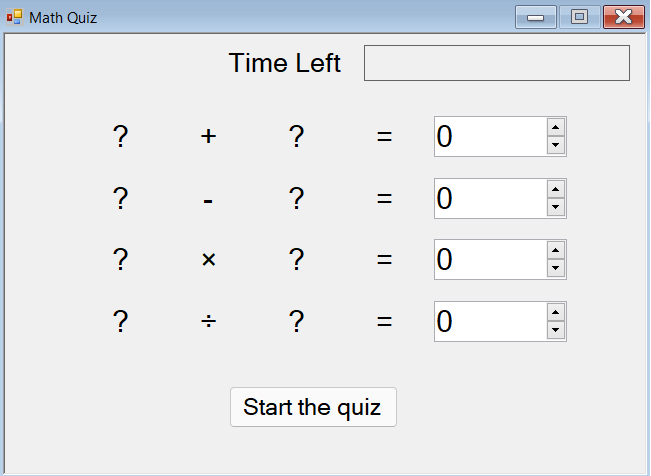
- Добавьте элемент управления Button из области элементов в форму.
- В поле Свойства задайте следующие свойства для элемента управления Button:
- Задайте для свойства (Name) значение startButton.
- Задайте свойству Text значение Начать тест.
- Установите размер шрифта равным 14.
- Установите для свойства AutoSize значение True, которое вызывает автоматическое изменение размера кнопки в зависимости от размера текста.
- Установите для TabIndex значение 0. При этом значении кнопка запуска первой появляется в фокусе.
- Разместите кнопку по центру в нижней части формы.
- В поле Свойства задайте свойство TabIndex для каждого элемента управления NumericUpDown:
- Установите для свойства TabIndex элемента управления NumericUpDown sum значение 1.
- Установите для свойства TabIndex элемента управления NumericUpDown difference значение 2.
- Установите для свойства TabIndex элемента управления NumericUpDown product значение 3.
- Установите для свойства TabIndex элемента управления NumericUpDown quotient значение 4.
Запустите приложение.
Арифметические примеры пока не работают в тесте. Но вы по-прежнему можете запустить приложение, чтобы проверить, работает ли значение TabIndex должным образом.
- Для сохранения приложения используйте один из указанных ниже методов:
- Нажмите клавиши CTRL+SHIFT+S.
- В строке меню выберите Файл>Сохранить все.
- На панели инструментов нажмите кнопку Сохранить все.
- Для запуска приложения используйте один из следующих методов:
- Нажмите клавишу F5.
- В строке меню выберите Отладка>Начать отладку.
- На панели инструментов нажмите кнопку Запустить.
- Дважды щелкните клавишу TAB, чтобы увидеть, как фокус перемещается от одного элемента управления к другому.
Дальнейшие действия
Перейдите к следующему учебнику, чтобы добавить случайные арифметические примеры и обработчик событий в математический тест.
Источник: learn.microsoft.com
Программирование на C, C# и Java
Уроки программирования, алгоритмы, статьи, исходники, примеры программ и полезные советы
Windows Forms
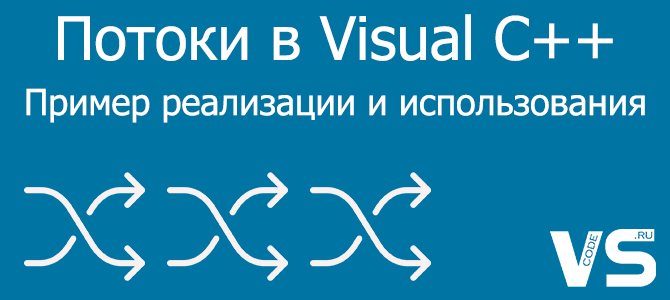
Потоки в Visual C++ — Пример реализации и использования
Рассмотрим создание потоков на языке Visual C++. На примере программы в Visual Studio разберем основы и применение необходимых классов. В конце урока вы найдете видео, в котором тема раскрывается более подробно.
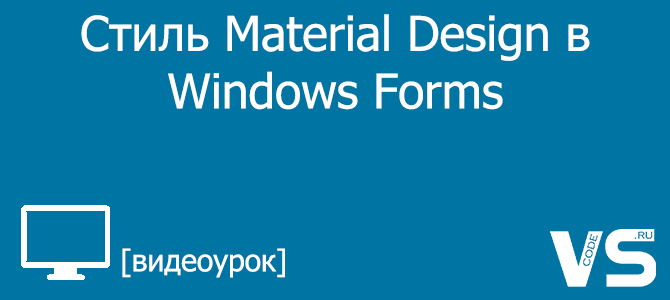
Стиль Material Design в Windows Forms
В видеоуроке рассказывается, как заменить стандартную тему оформления Windows Forms на стиль Material Design от Google. Проект создается на языке программирования C#.

Печать документов на C# — Программный вывод текста на принтер
Несомненно в языке C# и фреймворке .NET есть средства для печати документов и текста с помощью принтера. В данной статье описано, как вывести на печать текст программно. А для тех, кто больше любит смотреть, чем читать — в конце материла находится видеоурок…
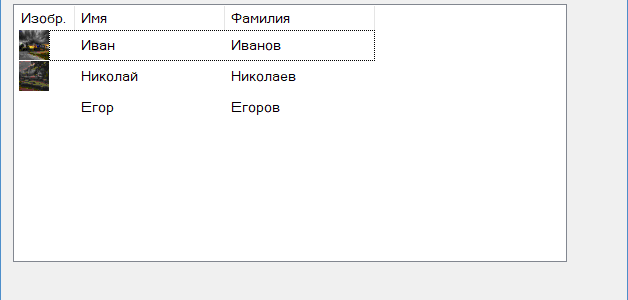
Вывод изображений в ListView
Компонент ListView (из Windows Forms) предназначен для вывода текстовых данных. Создавая столбцы в нем, нельзя выбирать тип данных (например, изображения). Тем не менее способ вывода изображений в элемент управления ListView существует. Рассмотрим его на примере.
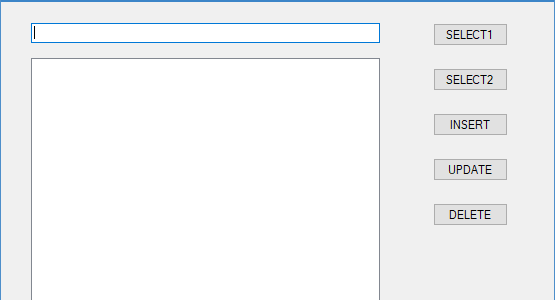
MS Access и C# — работаем с базой данных из программы Windows Forms
Рассмотрим выполнение запросов SELECT, INSERT, UPDATE и DELETE к базе данных Microsoft Access из программы на языке C#, на примере проекта Windows Forms в Visual Studio. В конце статьи вы найдете исходники, а также видеоурок по данной теме.
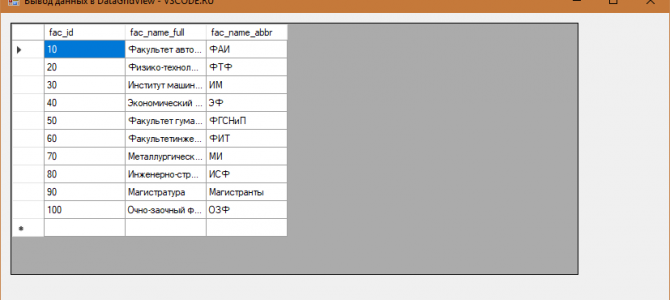
Вывод данных в DataGridView из БД на C#
В Windows Forms табличные данные удобно выводить с помощью элемента управления DataGridView. В статье покажем, как это сделать на примере таблицы из базы данных и языка программирования C#.
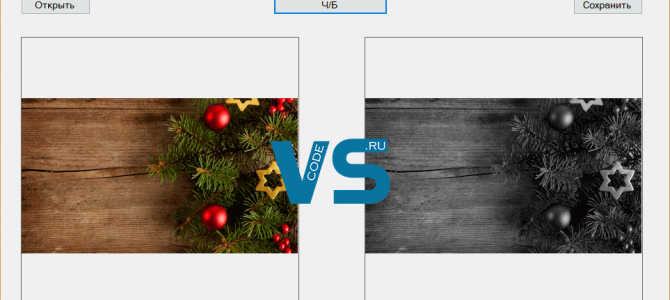
Преобразование цветного изображения в черно-белое C#
В статье рассмотрим алгоритм перевода цветного изображения в черно-белое и напишем его реализацию на языке C#. Приводится исходный код программы, написанной в Visual Studio — приложение Windows Forms.
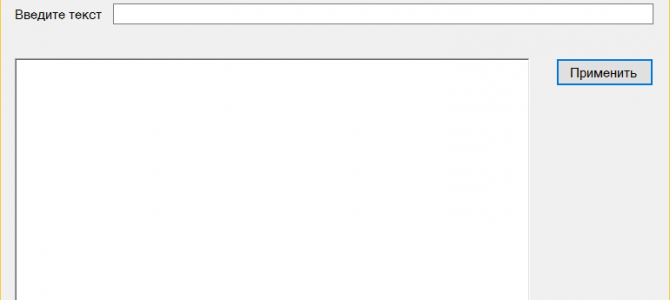
Растянуть элементы на форме Windows Forms
В статье рассмотрим способ создания «резинового» интерфейса в формах Windows Forms и разберёмся, как растянуть элементы на форме при изменении размера окна программы.
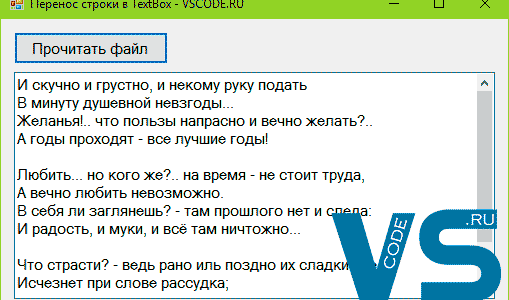
Перенос строки в TextBox с Multiline
Покажем, как выполнить перенос строки в TextBox с атрибутом Multiline (когда текстовое поле занимает несколько строк). Сделаем это на примере программы в Windows Forms и языка C#.
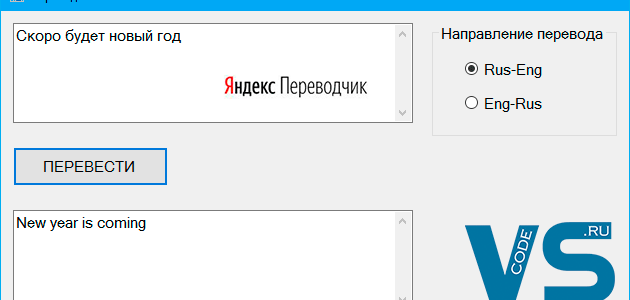
Работа с API Яндекс Переводчика
Научимся работе с API на языке программирования C#. В этом уроке мы напишем программу в Visual Studio на Windows Forms, которая будет переводить текст с русского языка на английский и обратно при помощи веб-запросов к API Яндекс Переводчика. Также можно…

Контакты
 Электронная почта
Электронная почта
 Группа ВКонтакте
Группа ВКонтакте
 Twitter
Twitter
 RSS лента
RSS лента
 RSS подписка
RSS подписка
 Помочь проекту
Помочь проекту
Источник: vscode.ru